-
Cómo configurar las opciones de Avira para actualizar
-
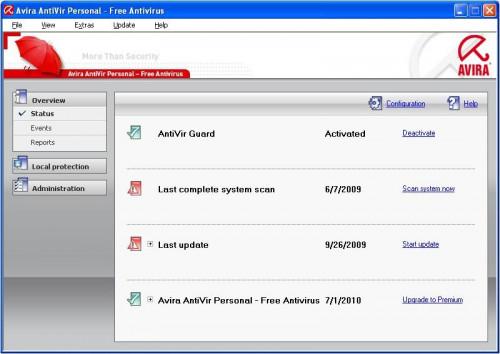
Avira AntiVir es un software libre anti-virus que reside en su computadora. Puede ser configurado para escanear automáticamente el equipo en busca de virus a horas fijas e intervalos. La versión gratuita del software le da a su equipo básico de protección frente a virus, gusanos, troyanos y malware. Una versión Premium de pago también está disponible que incluye herramientas para detener el adware, phishing y más.Instrucciones
El lanzamiento del tablero de instrumentos
1 Si Avira ya se está ejecutando en el equipo, haga doble clic en el icono de Avira en su barra de estado en la esquina inferior derecha de la pantalla. Si Avira no se está ejecutando, haga clic en "Inicio", "Todos los programas", encontrar el programa Avira apropiado y haga clic para lanzarlo.
2
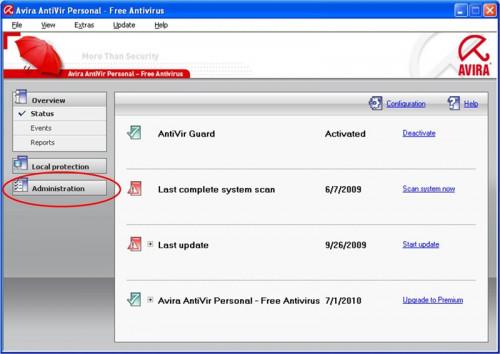
En el lado izquierdo de la pantalla Avira, localice el botón "Administración" y haga clic en él una vez.3
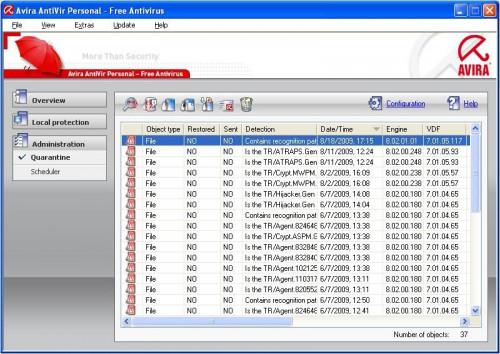
Ahora debería ver un menú desplegable debajo del botón Administración. Las opciones son la cuarentena y el planificador. Haga clic una vez en el Programador.4
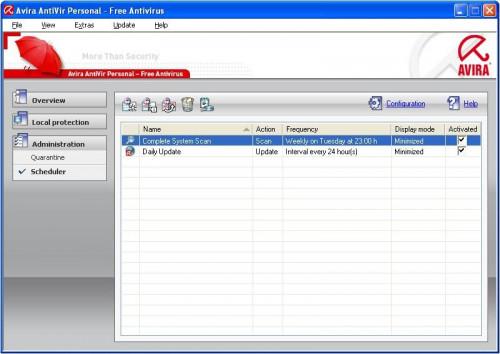
Verá cinco iconos en la esquina superior izquierda por encima de la primera columna. Haga clic una vez en el primer icono "Insertar un nuevo trabajo".Crear un nuevo trabajo
5
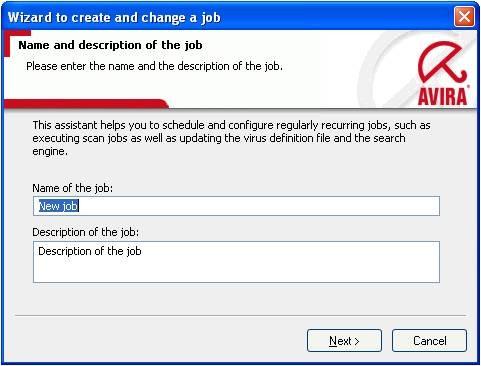
Una nueva caja se abrirá pidiéndole que darle un nombre y una descripción de su trabajo. Haga clic en el cuadro "Nombre" y el nombre de su nuevo trabajo "actualización de la definición de cada día". Ahora haga clic en el cuadro "Descripción" y escriba "actualizaciones automáticas de definiciones diarias." Haga clic en el botón "Siguiente" una vez.6
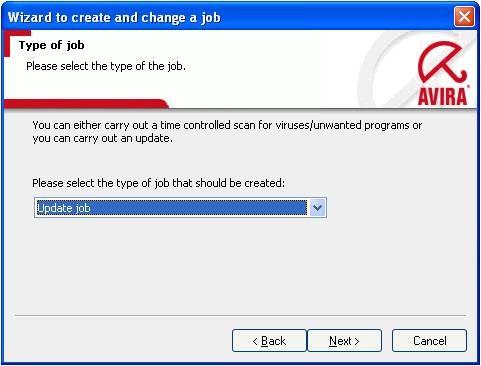
En el siguiente cuadro que aparece, haga clic en la flecha a la derecha del menú desplegable. Haga clic una vez en "trabajo de actualización". Haga clic en el botón "Siguiente".7
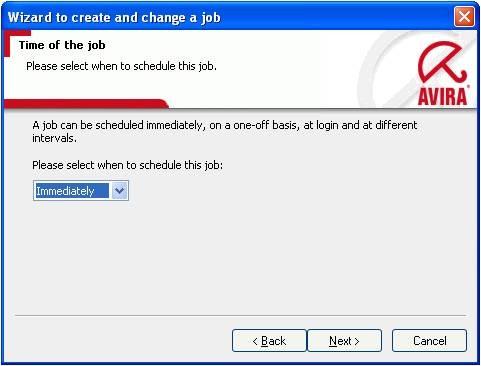
En el siguiente cuadro que aparece, haga clic en la flecha a la derecha del cuadro desplegable. Usted tendrá varias selecciones: inmediatamente, diariamente, semanalmente, intervalo y única.Inmediatamente dará inicio a una actualización de una sola vez tan pronto como se complete los pasos para configurarlo.
Selección de configuración voluntad "Daily", una actualización que se produzca una vez al día. Tan pronto como se selecciona esta opción, una nueva ventana aparecerá debajo del cuadro desplegable. Usted se ajustará la hora en este cuadro que desea que los cambios que se produzcan todos los días. Tenga en cuenta que Avira utiliza la hora militar, por lo 17:00 leería las 17:00.
La opción semanal establecerá un sistema automático de actualización una vez por semana en el día y en el momento que elija. Tan pronto como se selecciona esta opción, dos nuevas cajas aparecerán donde configurará el día de la semana y la hora que desea que los cambios sucedan.
La opción de intervalo se utiliza mejor si desea actualizar más de una vez al día o menos de una vez por semana. Al seleccionar esta opción, una nueva ventana aparecerá donde se puede establecer el intervalo entre actualizaciones sin embargo muchos días, horas y minutos de diferencia que le gustaría. Si desea actualizar una vez al mes, establezca el cuadro de 30 días entre las actualizaciones.
Solo le permite programar una actualización de una sola vez que no sucede inmediatamente. Al seleccionar esta opción, una nueva ventana aparecerá donde se puede establecer el día y la hora que desea que la actualización suceda.
Haga clic en uno de la opción que elija, establecer la fecha y la hora, si es necesario, y luego haga clic en el botón "Siguiente".
8
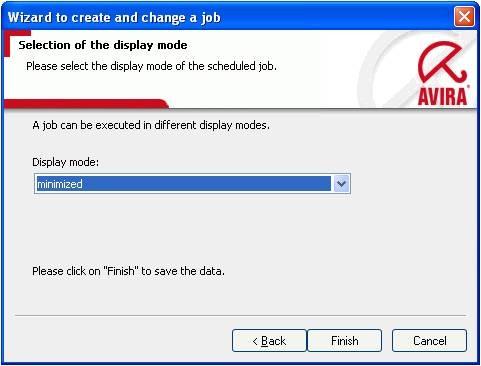
La siguiente pantalla que aparece le permite configurar cómo desea que la actualización se ejecute."Invisible" significa que va a suceder en el fondo. No hay ventanas pop-up.
"Minimizado" se abrirá una ventana, pero minimizarlo a un icono en la barra de estado.
"Maximizado" se abrirá una ventana completa que nos permite monitorizar los cambios.
Seleccione una y haga clic en el botón "Finalizar".
9
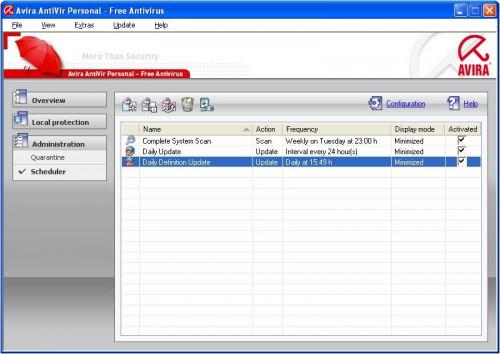
Ahora está Volverá a la ventana del Programador. Su trabajo aparece como un elemento de línea. Asegúrese de que la casilla "activado" a la derecha del nuevo trabajo está marcada.Sus configuraciones de actualización se establecen ahora. En el menú, haga clic en "Archivo" -> "Salir" para cerrar Avira AntiVir.
Consejos y advertencias
- Para mantener su software antivirus hasta al día, actualizar las definiciones de virus al menos una vez cada semana.
- A pesar de que el proceso de actualización es muy corto, se puede retrasar tu computadora mientras que la actualización se lleva a cabo. Trate de programar sus actualizaciones cuando se está normalmente ausente de su computadora. Avira necesita una conexión a Internet para actualizar en vivo, por lo que no programe una actualización para el medio de la noche a menos que su equipo quede encendido.
